Chuyển tới tiêu đề chính trong bài [xem]
Đối với những tín đồ của Apple thì đều biết ID Apple chính là một trong những chìa khóa vô cùng quan trọng giúp cho người dùng có thể sử dụng những dịch vụ như: app Store, iCloud, iTunes…. Do đó, trong trường hợp bạn quên mật khẩu thì khó có thể sử dụng được những tính năng này. Tuy nhiên, bạn không nên lo lắng và theo dõi hướng dẫn cách lấy lại mật khẩu ID Apple bằng số điện thoại sau đây.
Hướng dẫn cách lấy lại mật khẩu ID Apple bằng số điện thoại
Thường có rất nhiều cách để có thể lấy lại mật khẩu ID Apple khác nhau. Trong đó cách phổ biến nhất đó là thông qua số điện thoại. Cách thực hiện cũng vô cùng đơn giản và dễ dàng như sau:
- Bước 1: Truy cập trang web https://iforgot.apple.com/
- Bước 2: Điền tài khoản Apple ID → Nhập email. Sau đó bấm Tiếp tục như hình dưới đây.
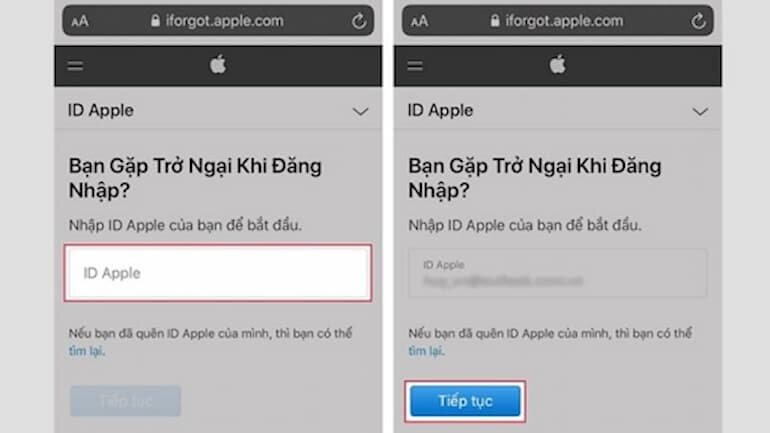
- Bước 3: Nhập lại số điện thoại được liên kết với tài khoản Apple ID đó rồi chọn lựa tiếp tục.
- Bước 4: Trên máy đang lắp sim chứa số điện thoại đó sẽ có một thông báo hiện ra, nhấn cho phép để thực hiện đặt lại mật khẩu Apple ID.
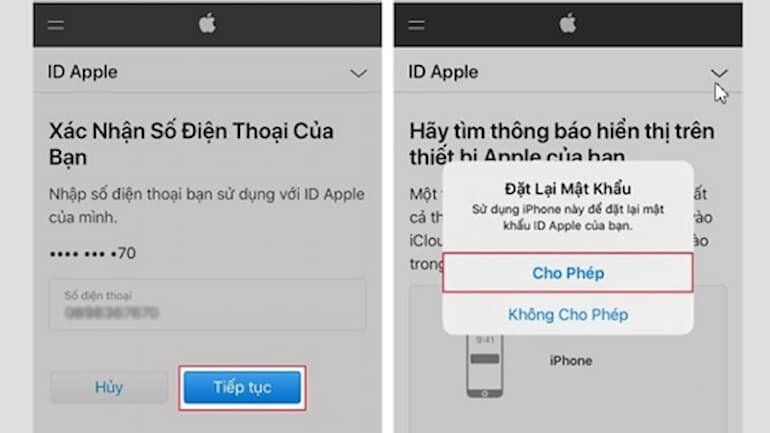
- Bước 5: Nhập mật khẩu mở khóa màn hình của bạn (nếu có).
- Bước 6: Nhập mật khẩu mới và xác nhận mật khẩu mới đó. Mật khẩu phải có 8 ký tự, trong đó chứa ít nhất một số, một chữ in hoa và một chữ thường.
- Bước 7: Sau khi mật khẩu đặt xong chỉ cần nhấn Xong là hoàn thành được quá trình lấy lại ID Apple cho điện thoại.
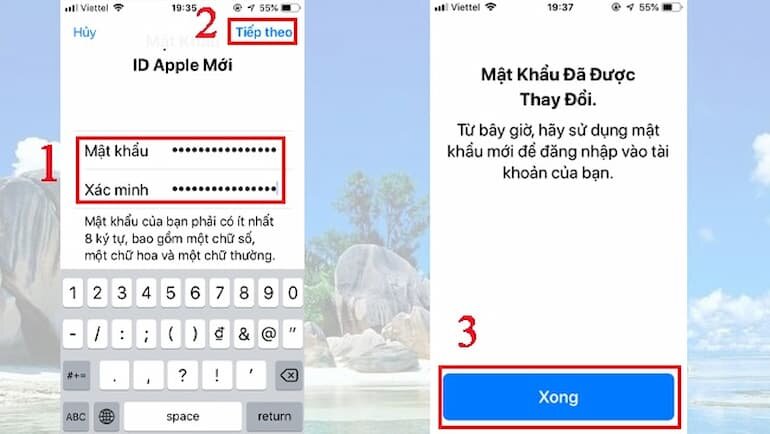
Một số lưu ý khi lấy lại mật khẩu ID Apple bằng số điện thoại
Trên đó là những cách vô cùng đơn giản để giúp cho người dùng có thể lấy lại mật khẩu ID Apple bằng số điện thoại. Tuy nhiên, trong quá trình thực hiện mọi người nên lưu ý đến một số những vấn đề như sau:
- Luôn phải có số điện thoại mới có thể khôi phục được mật khẩu ID Apple.
- Mật khẩu mới nên thay đổi có ít nhất phải có tới 8 ký tự. Trong đó phải có cả chữ số, chữ hoa và chữ thường.
- Bạn nên lưu lại mật khẩu ID Apple để tránh trường hợp quên thêm lần nữa.
Cách lấy lại mật khẩu ID Apple bằng email
Ngoài cách lấy lại mật khẩu ID Apple bằng số điện thoại thì còn có nhiều cách lấy mật khẩu ID Apple khác nhau tiêu biểu như với email. Đối với cách lấy mật khẩu ID Apple bằng Email thì cũng không có gì khó khăn. Chỉ cần người dùng có email và thực hiện theo những bước như sau:
- Đầu tiên, tiến hành mở trình duyệt và vào địa chỉ https://iforgot.apple.com, nhập ID Apple > Nhấn “Tiếp tục”.
- Tiếp tục lựa chọn vào “Tôi cần đặt lại mật khẩu” > Ấn Tiếp tục.
- Chọn “Nhận email”. Tại đây Apple sẽ gửi vào địa chỉ email mà bạn đã dùng để đăng ký tài khoản Apple một đường link để đặt lại mật khẩu.
- Cuối cùng mọi người chỉ cần vào email để có thể làm theo hướng dẫn và đặt lại mật khẩu Apple ID mới. Mật khẩu luôn phải có chữ số, chữ hoa và chữ thường và chỉ cần 8 ký tự là đủ.
- Sau khi hoàn tất mọi người nên nhớ mật khẩu để hạn chế lại quên thêm lần nữa.
Trên đó là hướng dẫn cách lấy lại mật khẩu ID Apple bằng số điện thoại và bằng email. Hy vọng, giúp cho bạn có được cho mình nhiều thông tin hữu ích nhất. Chỉ cần thực hiện như trên chắc chắn bạn sẽ có được cho mình một mật khẩu mới để có thể thực hiện những dịch vụ của Apple. Ngoài ra, mọi người nên nhớ ngoài hai cách trên thì không còn cách nào để có thể lấy lại được tài khoản nên mọi người nên thực hiện đúng những bước nêu trên.






















